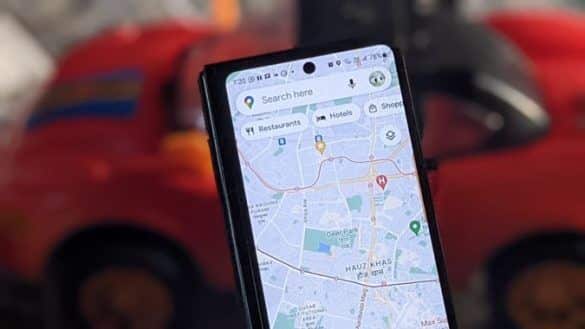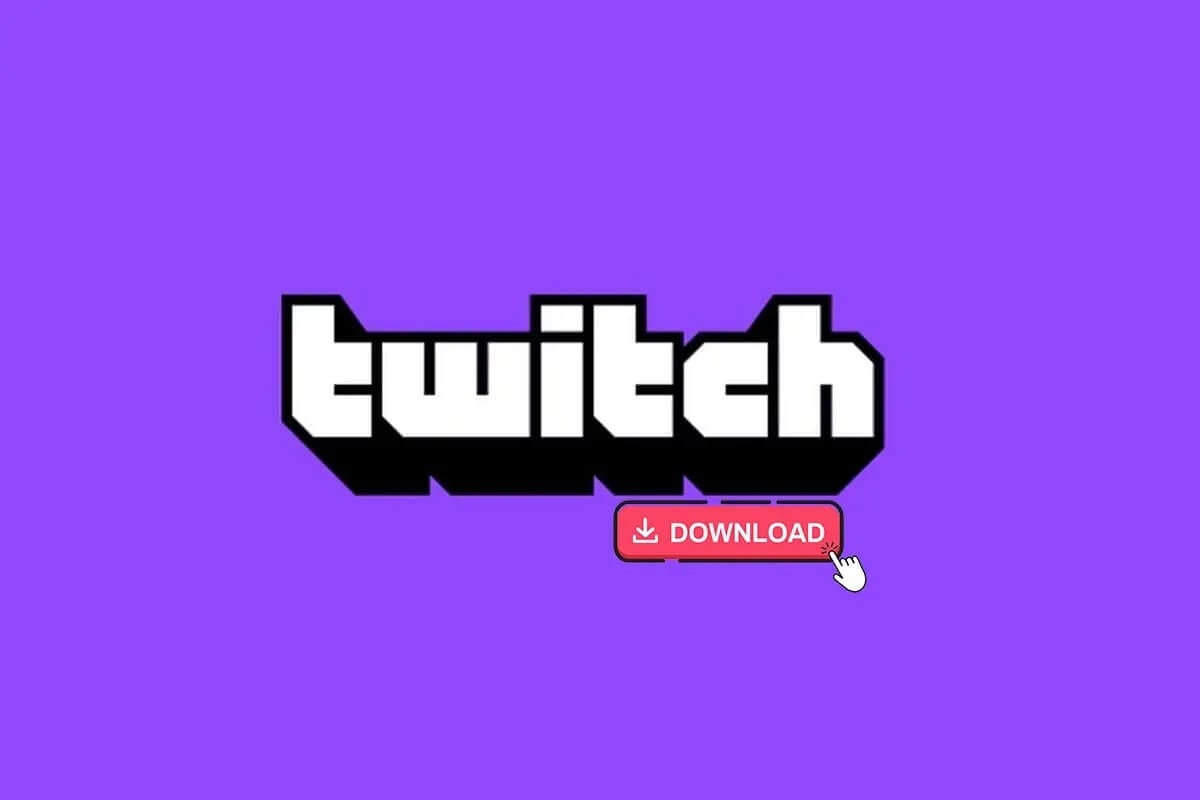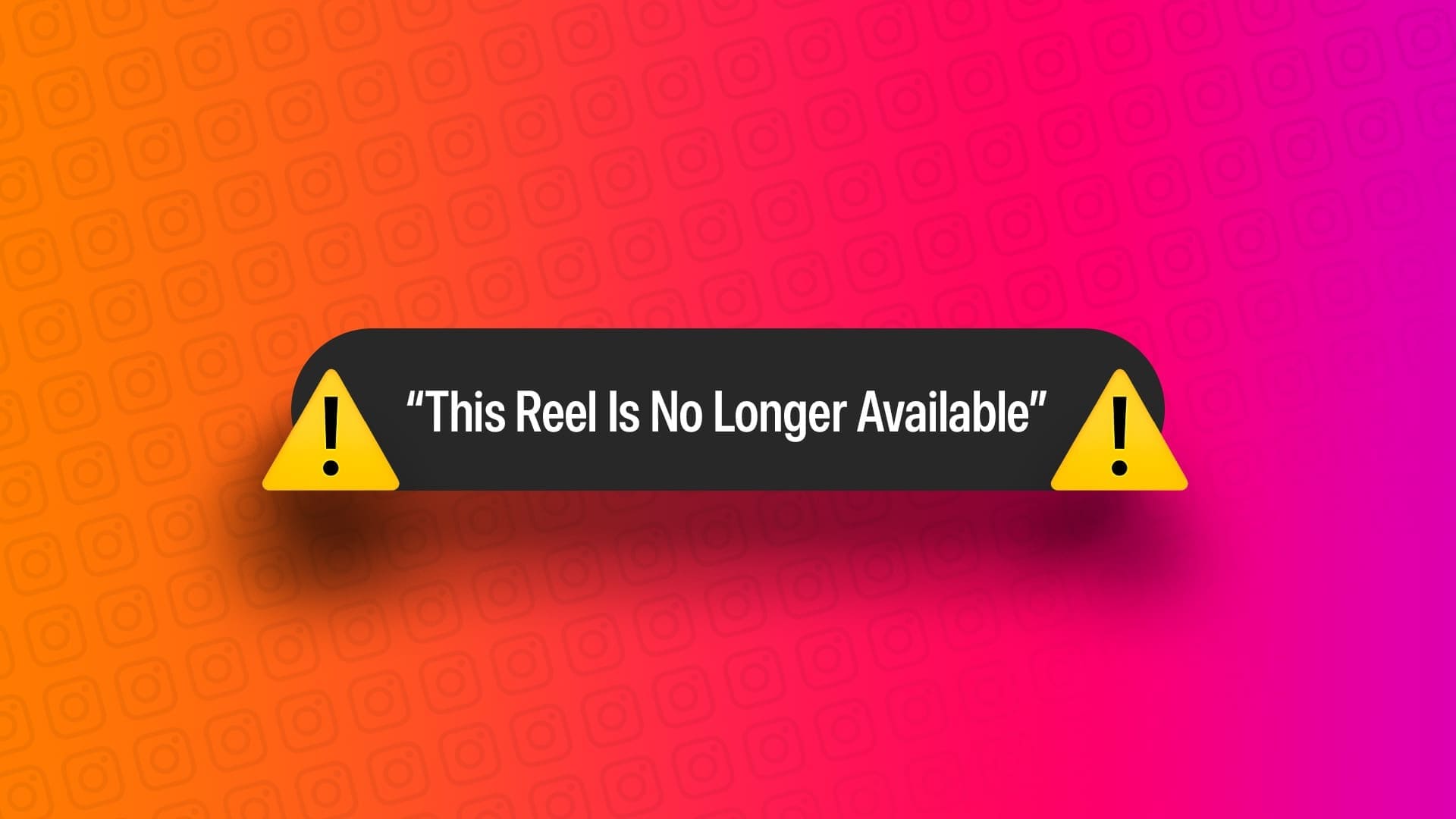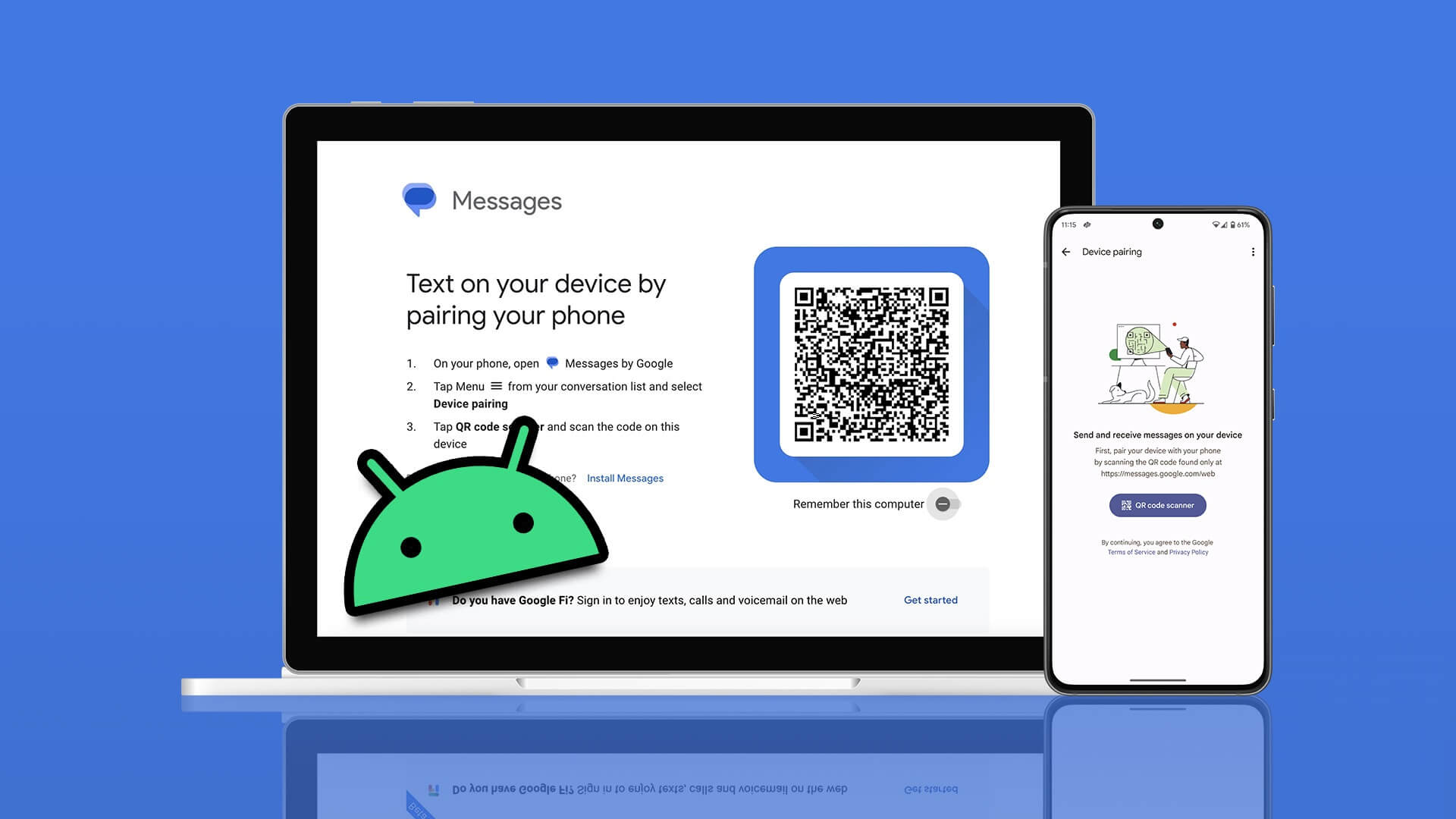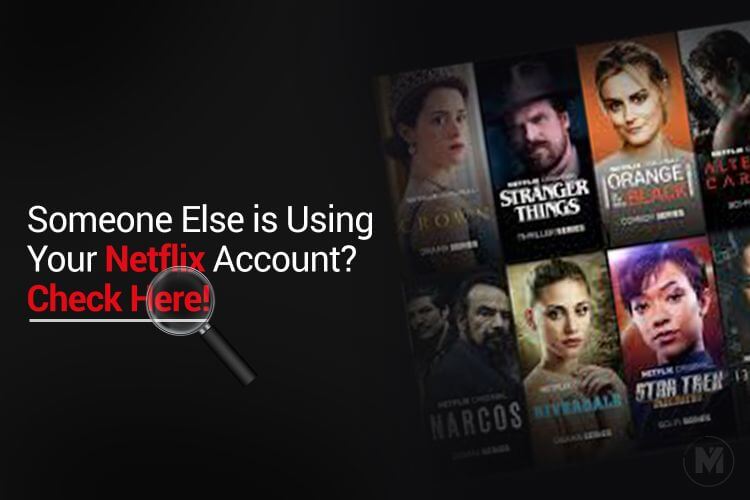Å motta upassende tekstmeldinger i løpet av dagen kan hemme produktiviteten din. Du kan alltid aktivere DND (Ikke forstyrr) på telefonen , men du kan miste meldinger, varsler og anrop. Alternativt kan du bruke triksene nedenfor og blokkere tekstmeldinger fra ukjente numre på iPhone og Android.
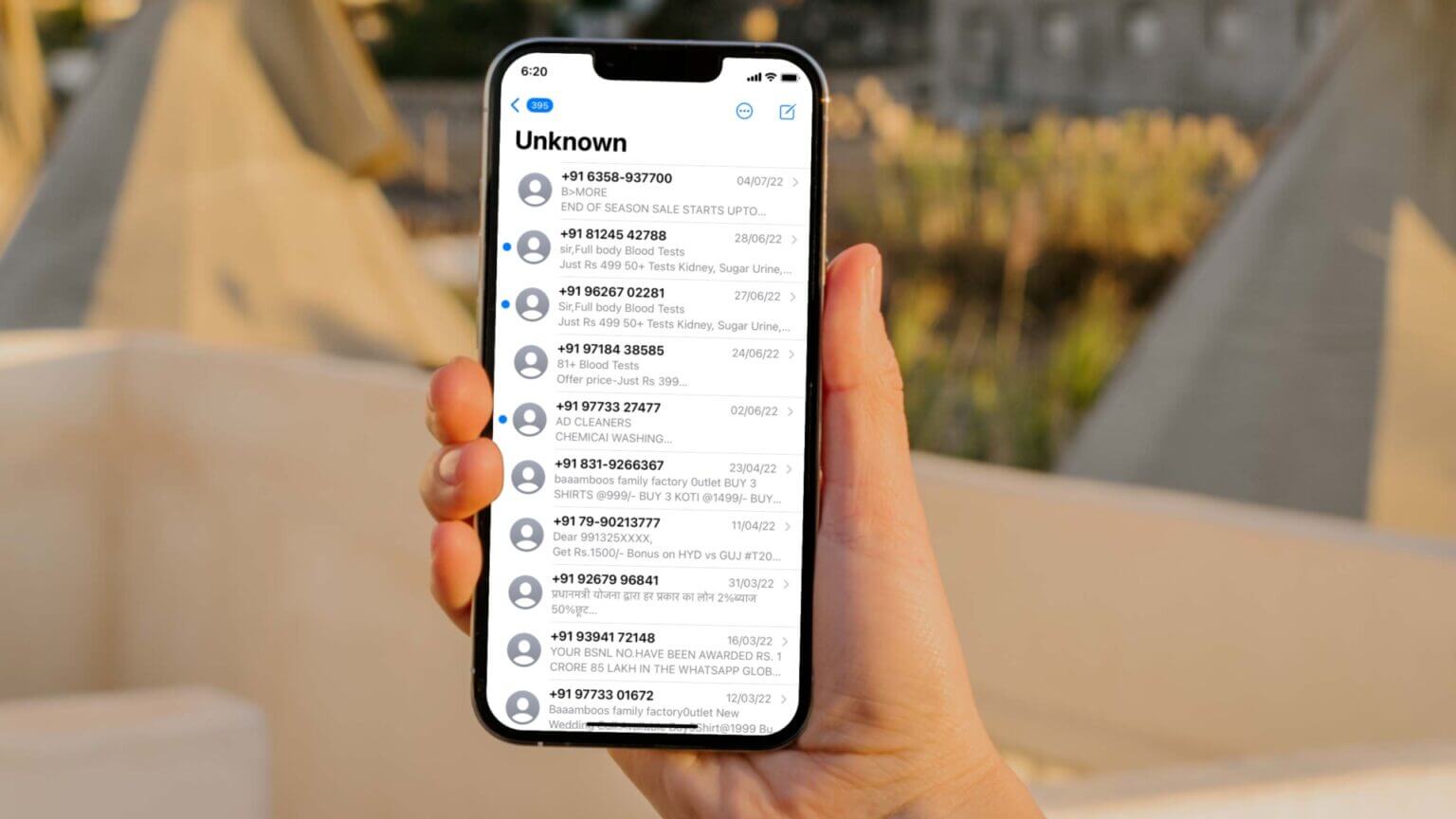
iOS og Android har en avansert meldingsapp for håndtering av tekstmeldinger som en proff. Standardinnstillinger vil ikke redde deg fra uønskede meldinger på telefonen. Du må endre systeminnstillingene for å forhindre tekstmeldinger fra ukjente numre.
Blokker tekstmeldinger fra ukjente numre på iPhone
Apple Messages filtrerer bort ukjente numre på iPhone. Du må imidlertid aktivere alternativet fra systeminnstillingene for å hjelpe deg med å spore dette raskt og få meldingsappen til å fungere. Her er trinnene:
Trinn 1: åpen Innstillinger -app på iPhone.
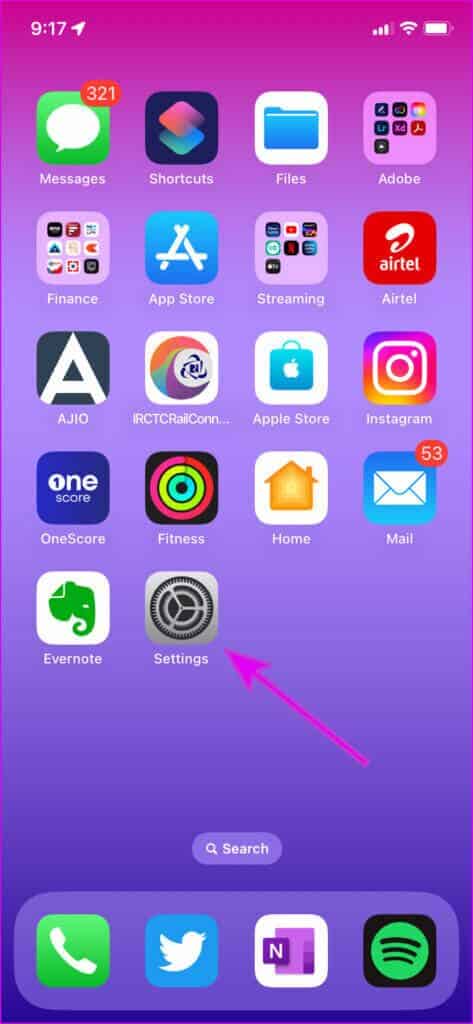
Trinn 2: Bla til Meldinger.
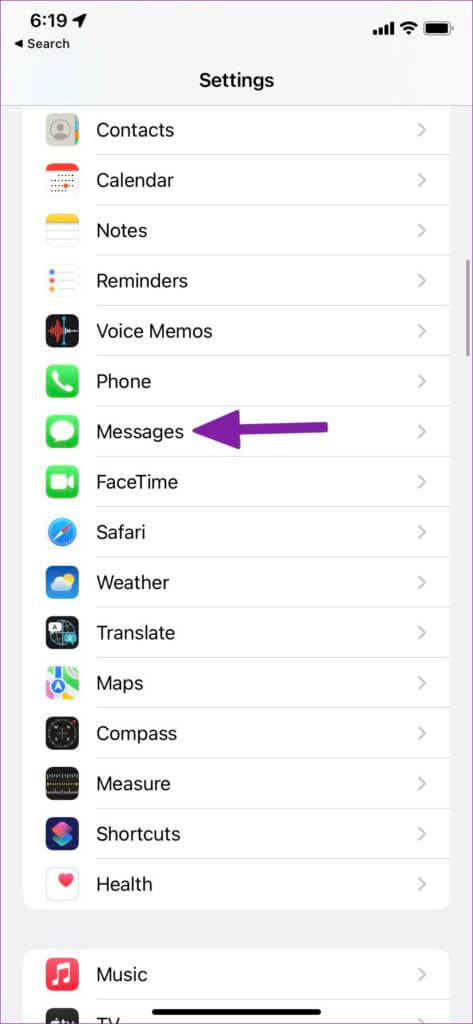
Steg 3: Lokaliser "Ukjent spam" innenfor Meldingsfilterliste.
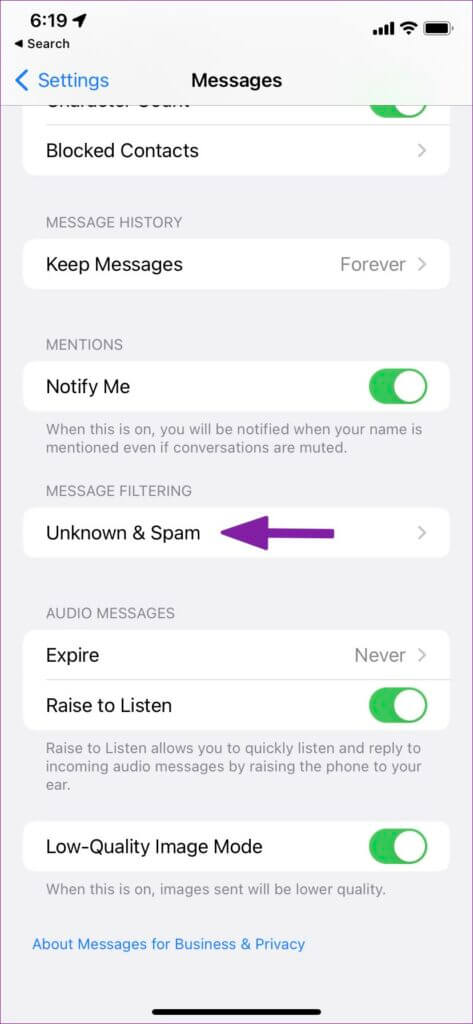
Trinn 4: Fylle nøkkelbryter til "Filtrer ukjente avsendere".
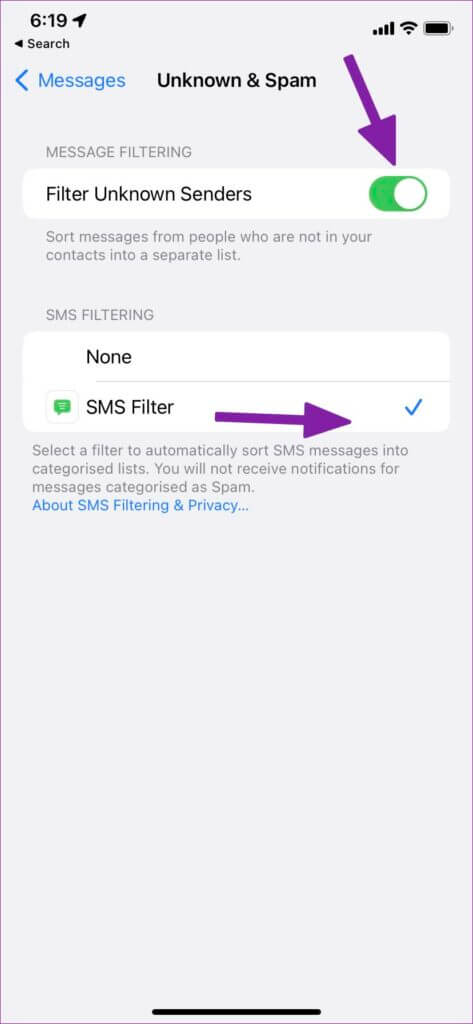
Lokaliser Alternativ for SMS-filter fra samme liste. Vent en stund et minutt eller to , og åpne Meldinger-app.
Trinn 1: من Meldinger-app , Klikk Filtre i øvre venstre hjørne.
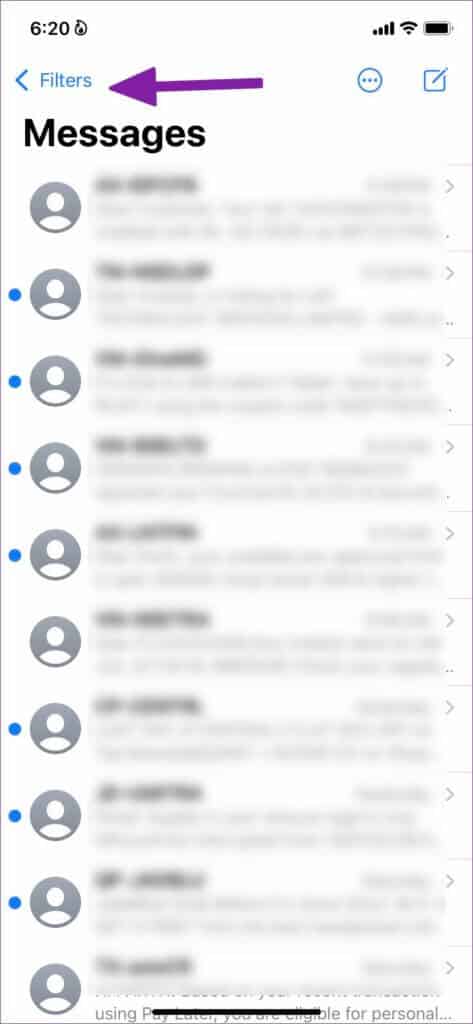
Trinn 2: Se etter Alle tekstmeldingene dine Pent kategorisert i kjente avsendere, ukjente avsendere, transaksjoner, finans, bestillinger, påminnelser og kampanjer.
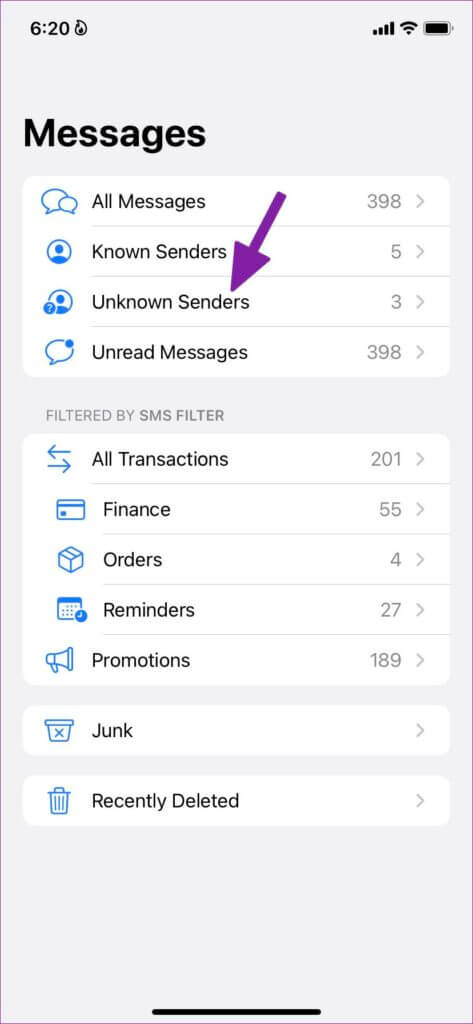
Steg 3: Klikk på Ukjente avsendere.
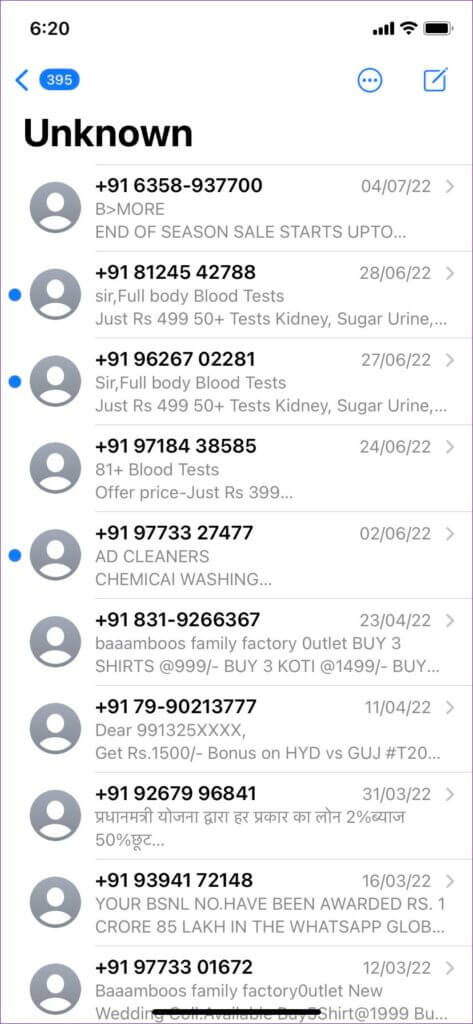
Trinn 4: åpen samtale med avsender som du vil blokkere.
Trinn 5: Klikk på Det ukjente nummeret ovenfor. Lokaliser informasjonen fra følgende liste.
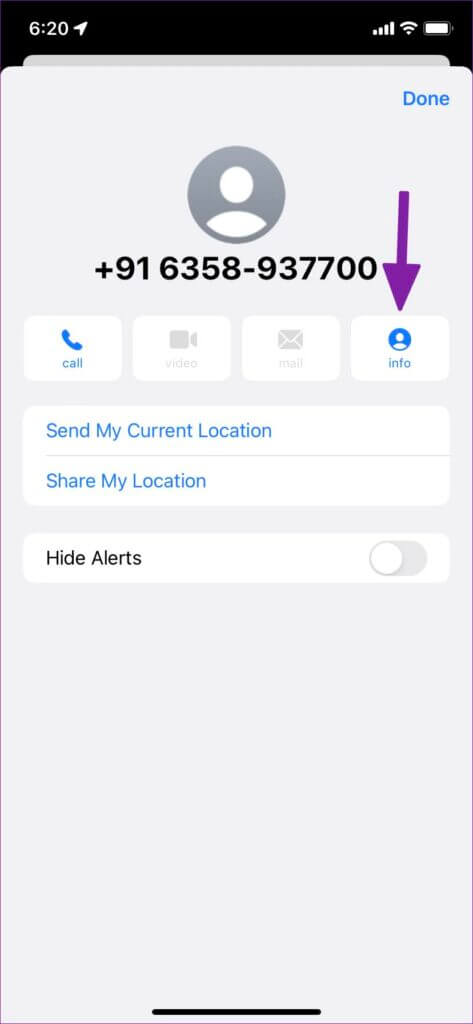
Steg 6: Blokkere som ringer og bekrefte Ditt valg.
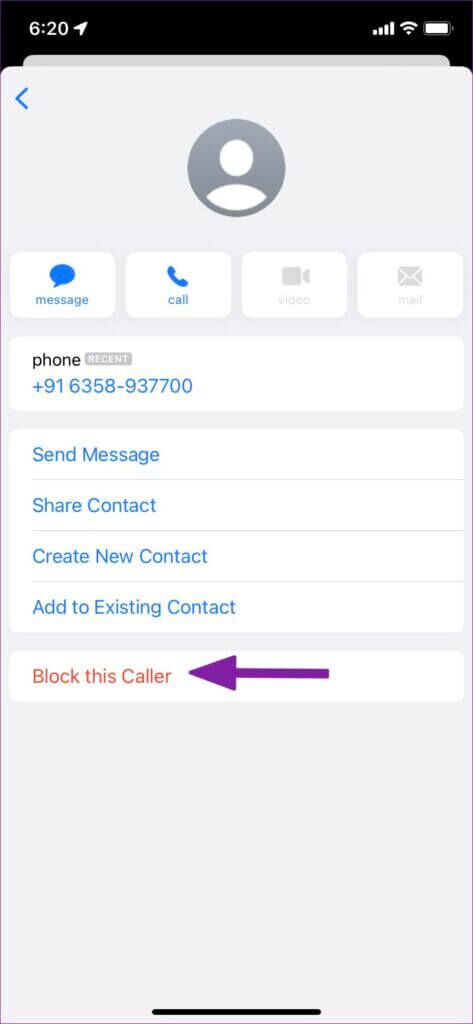
Gjenta de samme trinnene for alle ikke-relaterte samtaler fra listen over ukjente avsendere og fjern spam fra iPhone.
Deaktiver varsler fra ukjente numre
Markedsføringsselskaper blir smartere i disse dager. Hvis du blokkerer et nummer, kan de sende deg et annet ukjent nummer. iOS gir et alternativ for å deaktivere varsler fra ukjente avsendere. Følg trinnene nedenfor for å gjøre endringer.
Trinn 1: åpen Meldinger på iPhone-innstillinger (Se trinnene ovenfor).
Trinn 2: Lokaliser varsler.
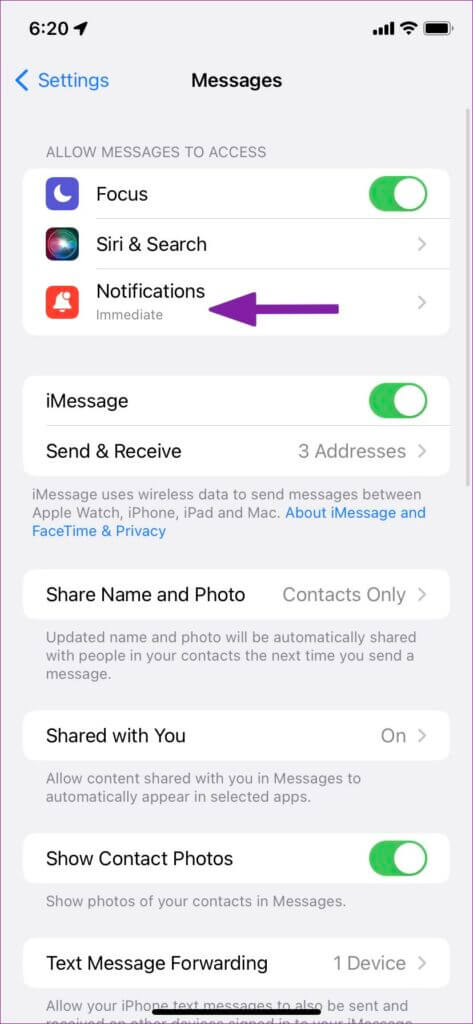
Steg 3: Bla til Tilpass varsler.
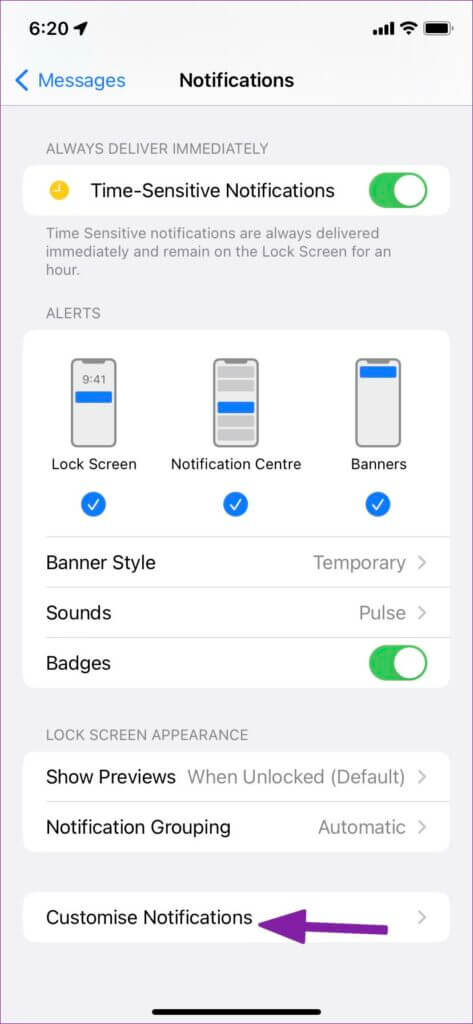
Trinn 4: deaktivere Varsler For ukjente avsendere på iPhone.
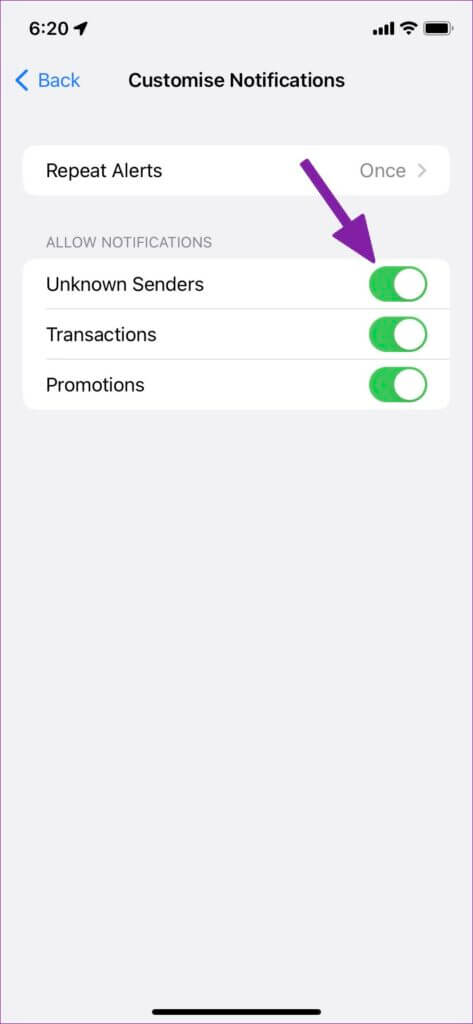
iOS vil slå av varsler for alle ukjente avsendere på iPhone. Du kan alltid åpne meldinger og gå til filtre for å sjekke tekstmeldinger fra ukjente numre.
Blokker tekstmeldinger fra ukjente numre på Android
Standard Messages-appen på Android har innebygd spambeskyttelse for å redde deg fra endeløse unødvendige tekstmeldinger. Følg trinnene nedenfor for å aktivere spambeskyttelse på Android.
Trinn 1: åpen Meldinger-app på Android.
Trinn 2: Klikk på Meny med tre prikker i øvre høyre hjørne.
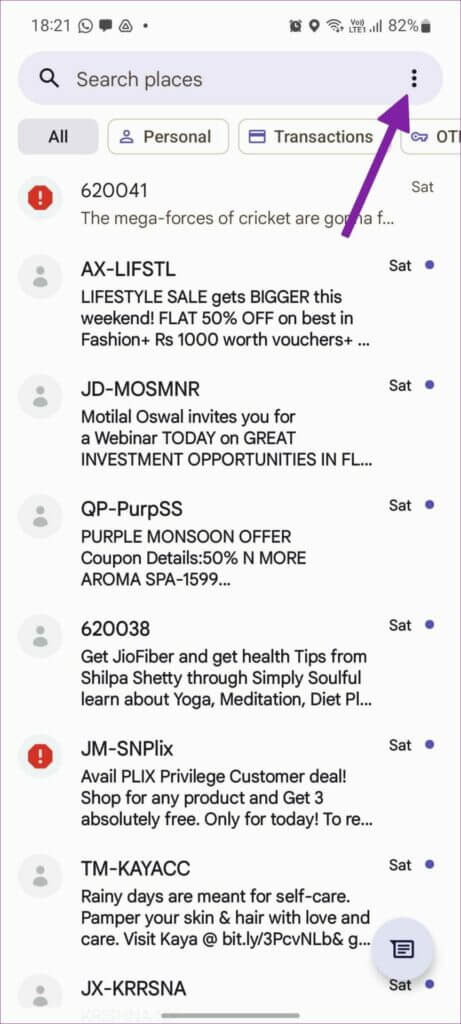
Steg 3: Lokaliser Innstillinger.
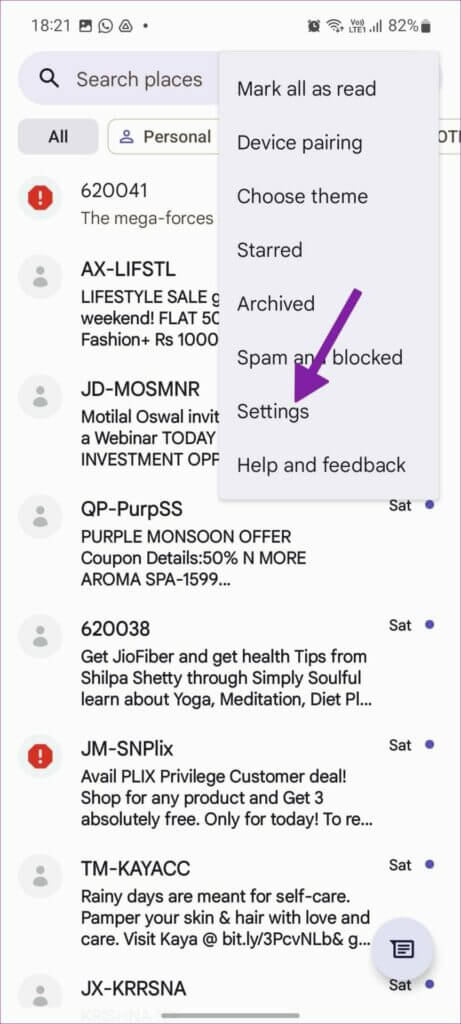
Trinn 4: Bla til beskyttelsesliste fra spam.
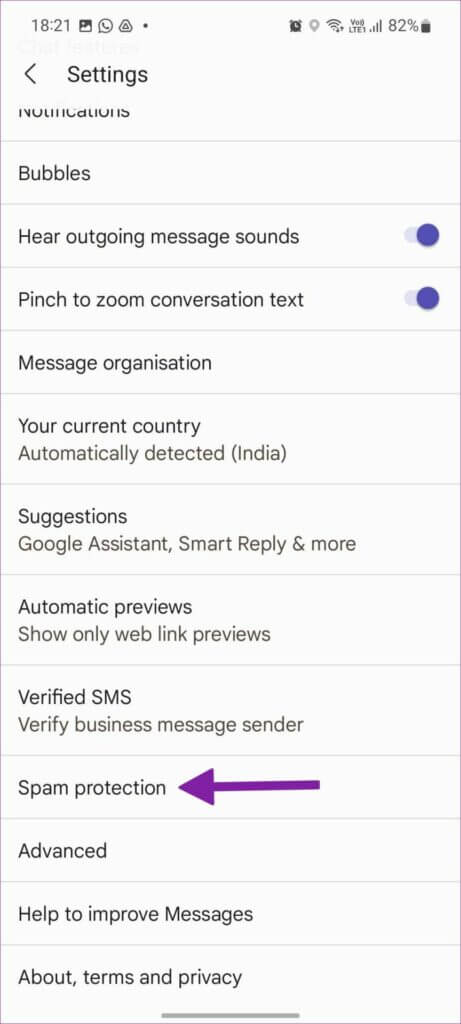
Trinn 5: Slå på Vippebryter "Aktiver spambeskyttelse" fra følgende liste.
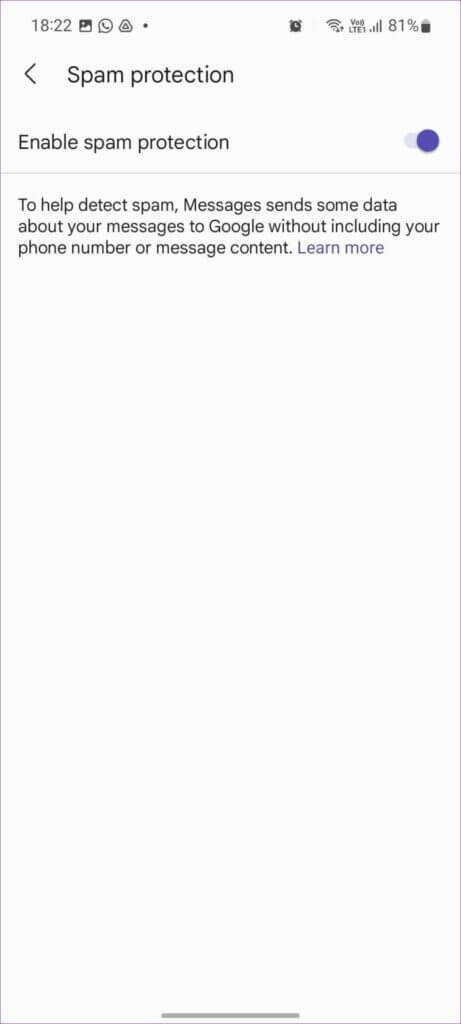
Merk at gjelder "Meldinger" Den sender noen data om meldingene dine til Google uten å inkludere telefonnummeret eller innholdet ditt.
Blokker ukjente numre på Android
Hvis et spesifikt ukjent nummer tar over spamboksen din, kan du følge trinnene nedenfor for å blokkere den.
Trinn 1: åpen Meldinger på Android og velg samtale.
Trinn 2: Klikk på Meny med tre prikker i øvre høyre hjørne.
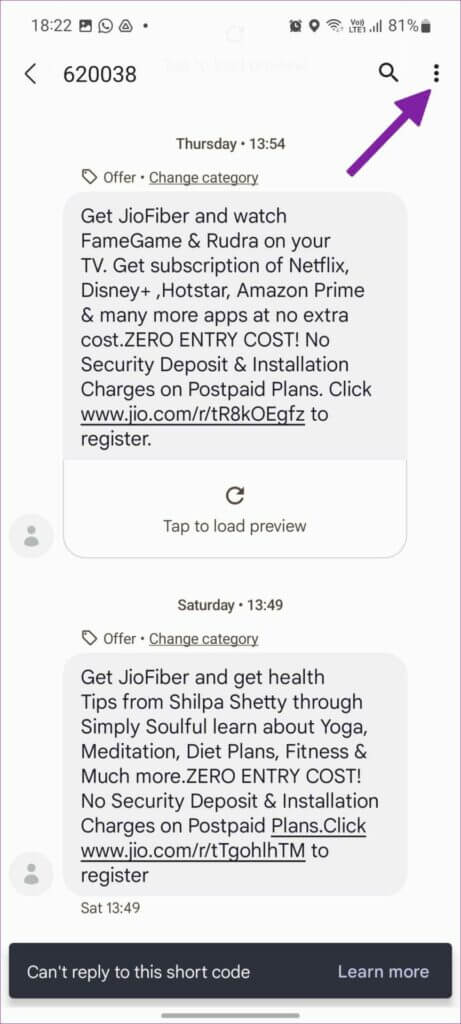
Steg 3: Lokaliser detaljene fra følgende liste.
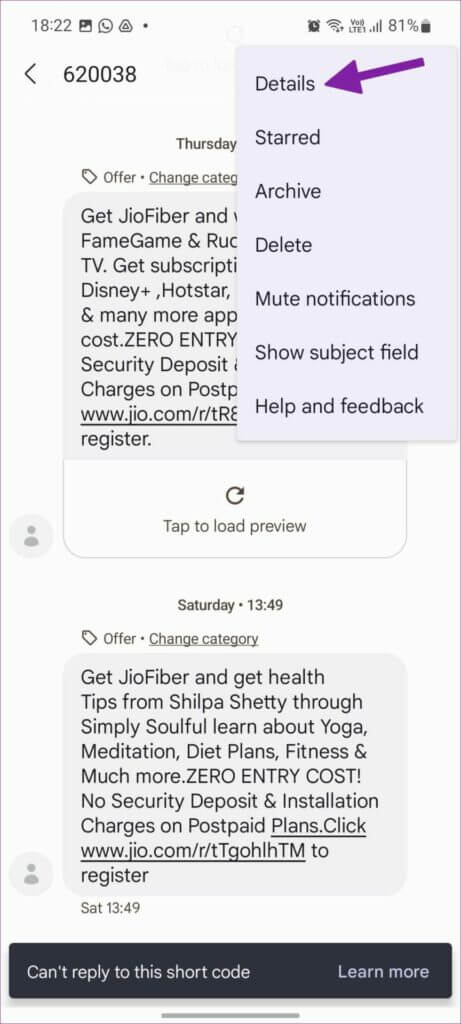
Trinn 4: Velg "Blokker og rapporter spam".
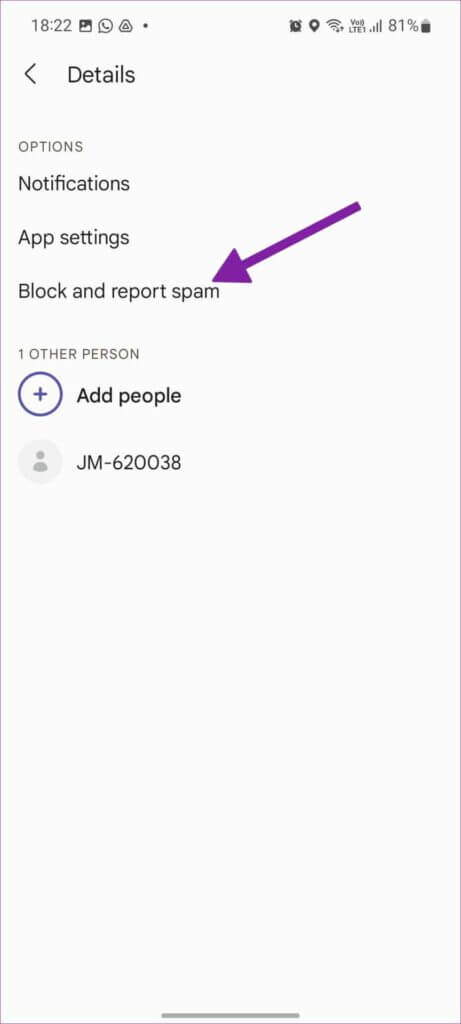
Bekreft avgjørelsen fra den neste dialogboksen.
Sjekk spam og blokkerte meldinger
Googles spambeskyttelse fungerer bra, men den fungerer ikke alltid som forventet. Du bør av og til se etter spam for ikke å gå glipp av viktig informasjon.
Trinn 1: åpen Meldinger-app på Android.
Trinn 2: Klikk på liste flere ovenfor.
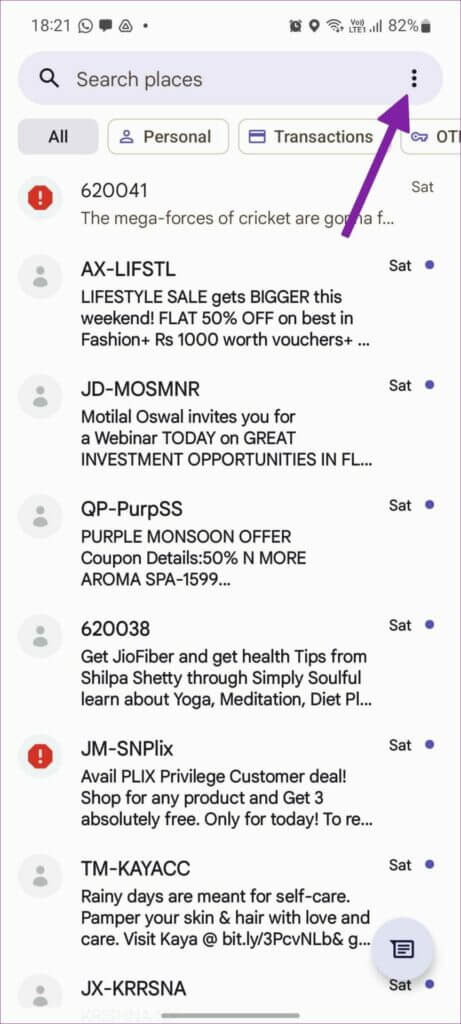
Steg 3: Lokaliser Spam og utestengt.
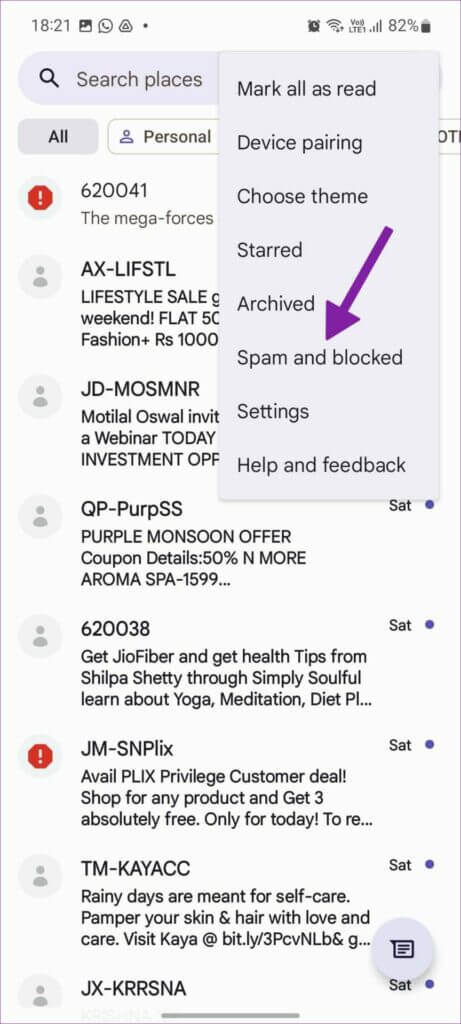
BRUK EN TREDJEPARTS-APP PÅ ANDROID
I motsetning til iOS lar Android tredjeparts apputviklere lese tekstmeldinger på telefonen. Google Play Butikk er full av tredjeparts SMS-apper. En slik applikasjon er SMS Organizer-applikasjonen fra Microsoft.
Trinn 1: åpen Google Play Butikk , og søk etter SMS Organizer og installer den.
Last ned SMS Organizer på Android
Trinn 2: åpen SMS Organizer app Og sett den som standard.
Steg 3: vil bli organisert tekstmelding Meldinger nøyaktig om finans, tilbud, kampanjer og transaksjoner.
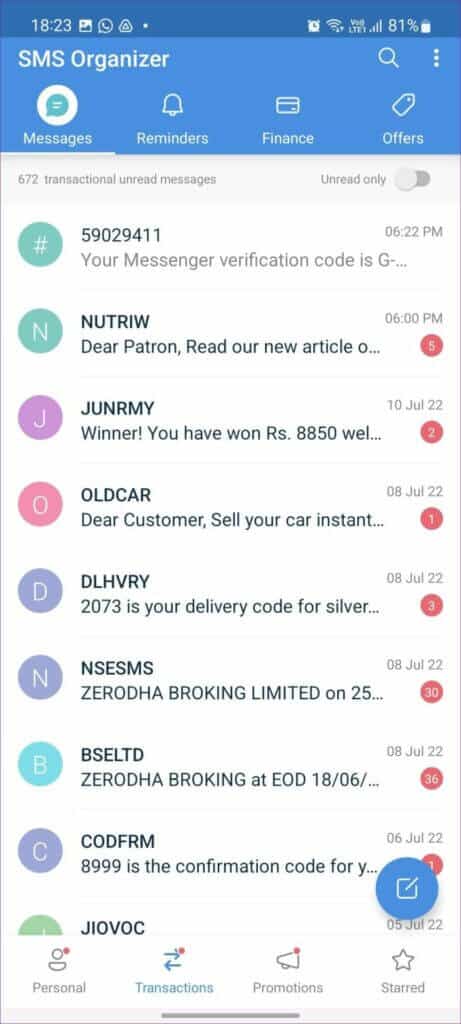
Trinn 4: Lang fane og velg Flere samtaler.
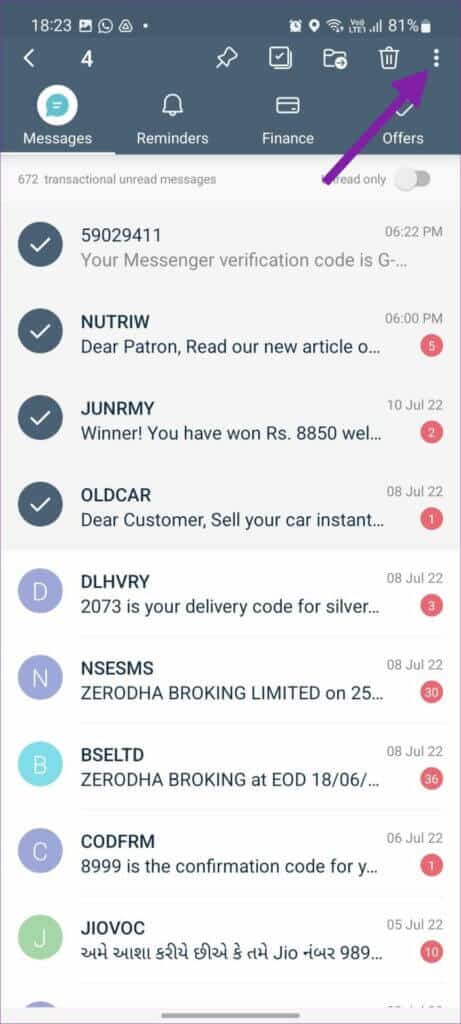
Trinn 5: Lokaliser Tre poeng liste i øvre høyre hjørne.
Steg 6: Klikk på Blokker avsender.
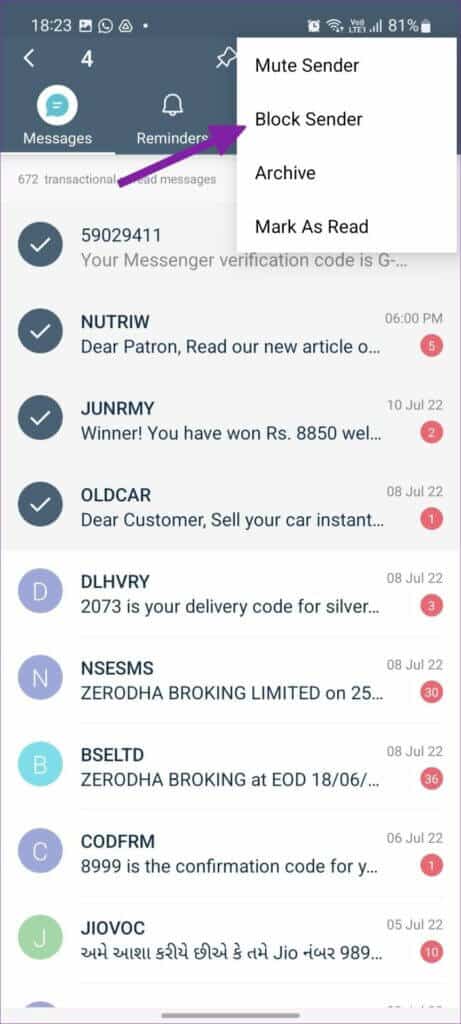
Administrer meldinger som en proff
Å motta dusinvis av meldinger fra ukjente numre skaper kaos på Messages-appen. Før du går glipp av viktige meldinger blant de irrelevante meldingene, bruk trinnene ovenfor og blokker slike tekstmeldinger fra ukjente numre på iPhone og Android.